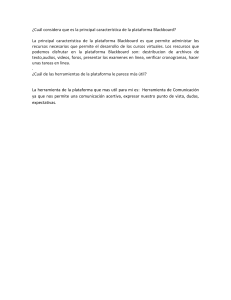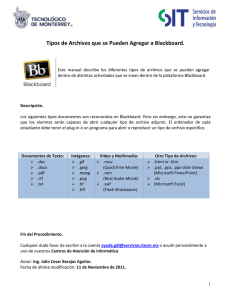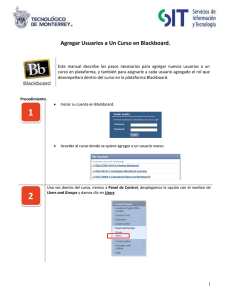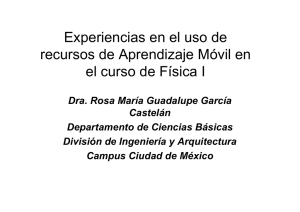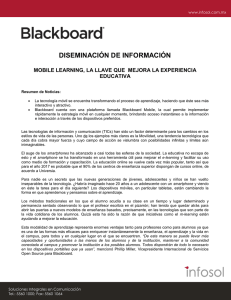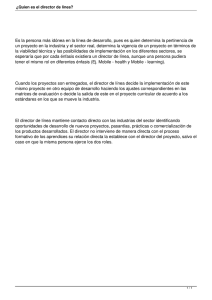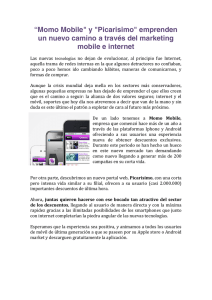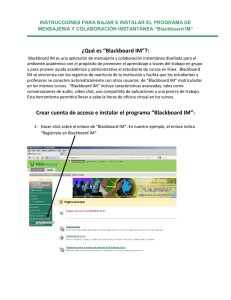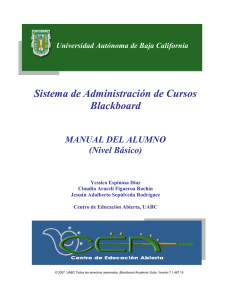DESCARGAR Y CONFIGURAR LA APP: BLACKBOARD MOBILE
Anuncio
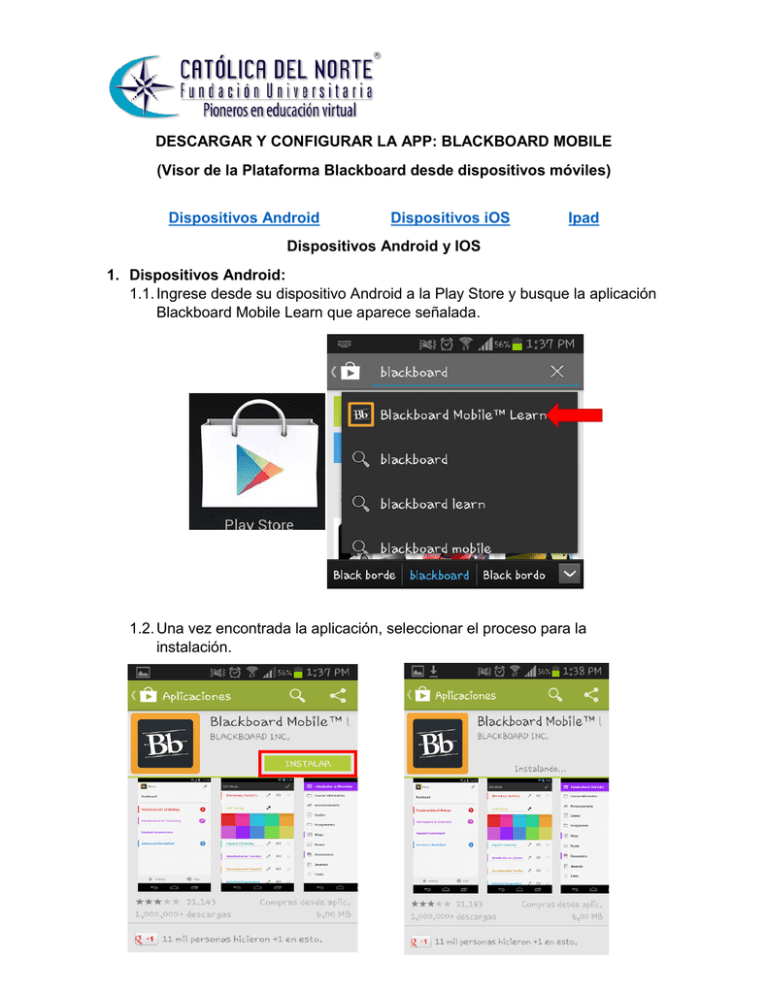
DESCARGAR Y CONFIGURAR LA APP: BLACKBOARD MOBILE (Visor de la Plataforma Blackboard desde dispositivos móviles) Dispositivos Android Dispositivos iOS Ipad Dispositivos Android y IOS 1. Dispositivos Android: 1.1. Ingrese desde su dispositivo Android a la Play Store y busque la aplicación Blackboard Mobile Learn que aparece señalada. 1.2. Una vez encontrada la aplicación, seleccionar el proceso para la instalación. 1.3. Abrimos la aplicación para proceder con la búsqueda de la institución. Se deben aceptar los términos y condiciones de la aplicación y procedemos a realizar la búsqueda de la Institución. Para encontrarla debemos ingresar el nombre: Fundacion Universitaria Catolica del Norte (sin tildes); a medida que vamos digitando el nombre, nos van apareciendo algunas coincidencias con el nombre. 1.4. Después de encontrar la Institución, el sistema nos permite proporcionar nuestros datos de acceso a la plataforma Blackboard. 1.5. Después de proporcionar nuestras credenciales de acceso, nos ingresará a nuestra Institución, donde veremos todos los cursos que tenemos asignados en este momento. 1.6. Por último, podemos ingresar a nuestros cursos y visualizar allí todas las herramientas del curso e interactuar con ellas (Correo Interno, Foros, Contenidos, Actividades) 2. Dispositivos IOS (Ipad): 2.1. Ingrese desde su Tablet Ipad a la App Store y busque la aplicación Blackboard Mobile Learn que aparece señalada. 2.2. Una vez encontrada la aplicación, seleccionar el proceso para la instalación. 2.3. Abrimos la aplicación para proceder con la búsqueda de la institución. Para encontrarla debemos ingresar el nombre: Fundacion Universitaria Catolica del Norte (sin tildes); a medida que vamos digitando el nombre, nos van apareciendo algunas coincidencias con el nombre. 2.4. Después de encontrar la Institución, el sistema nos permite proporcionar nuestros datos de acceso a la plataforma Blackboard. 2.5. Después de proporcionar nuestras credenciales de acceso, nos ingresará a nuestra Institución, donde veremos todos los cursos que tenemos asignados en este momento. 2.6. Por último, podemos ingresar a nuestros cursos y visualizar allí todas las herramientas del curso e interactuar con ellas (Correo Interno, Foros, Contenidos, Actividades) Aprendamos más sobre Blackboard Mobile consultando el siguiente video tutorial: http://www.ucn.edu.co/PublishingImages/Curso_iPad.swf 3. Dispositivos IOS (Iphone): 3.1. Ingrese desde su dispositivo Iphone a la App Store y busque la aplicación Blackboard Mobile Learn que aparece señalada. 3.2. Una vez encontrada la aplicación, seleccionar el proceso para la instalación. 3.3. Abrimos la aplicación para proceder con la búsqueda de la institución. Para encontrarla debemos ingresar el nombre: Fundacion Universitaria Catolica del Norte (sin tildes); a medida que vamos digitando el nombre, nos van apareciendo algunas coincidencias con el nombre. 3.4. Después de encontrar la Institución, el sistema nos permite proporcionar nuestros datos de acceso a la plataforma Blackboard. 3.5 Después de proporcionar nuestras credenciales de acceso, nos ingresará a nuestra Institución, donde veremos todos los cursos que tenemos asignados en este momento. 3.6. Por último, podemos ingresar a nuestros cursos y visualizar allí todas las herramientas del curso e interactuar con ellas (Correo Interno, Foros, Contenidos, Actividades) Aprendamos más sobre Blackboard Mobile consultando el siguiente video tutorial: http://www.ucn.edu.co/PublishingImages/Curso_mobile.swf